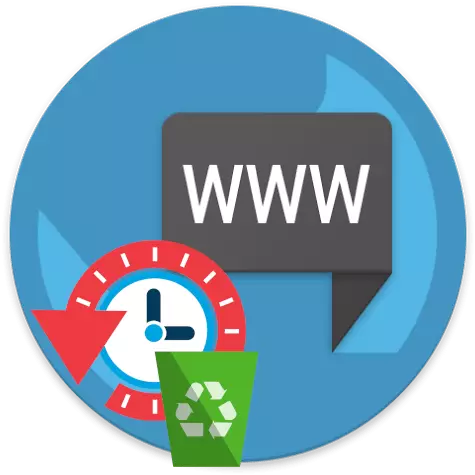
Па функцыянальнасці браўзэр на тэлефоне крыху саступае свайму аналагу на дэсктопе. У прыватнасці, мабільныя версіі ўмеюць захоўваць інфармацыю аб наведаных сайтах. У дадзеным артыкуле мы разгледзім, якім чынам выконваецца ачыстка часопіса праглядаў у гэтых прыкладаннях.
Інструкцыі да браўзэраў, прыведзеныя ніжэй, дастасавальныя як для iOS-прылад, так і для смартфонаў на базе АС Android.
Google Chrome
- Запусціце Хром. У верхняй правай галіне вэб-аглядальніка тапните па піктаграме з трыма кропкамі. У якое з'явілася дадатковым меню адкрыйце пункт «Гісторыя».
- Абярыце кнопку «Ачысціць гісторыю».
- Пераканайцеся, што выстаўлена галачка насупраць параметра «Гісторыя браўзэра». Астатнія пункты паставіце на сваё меркаванне і націсніце «Выдаліць дадзеныя».
- Пацвердзіце дзеянне.
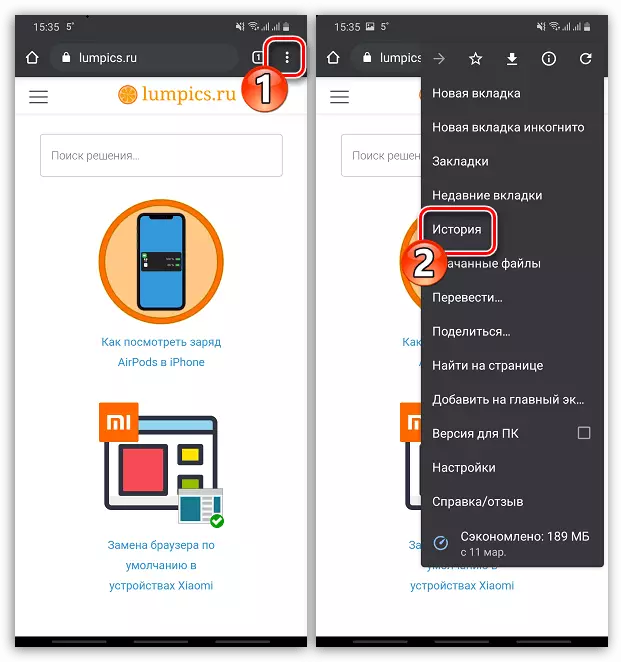
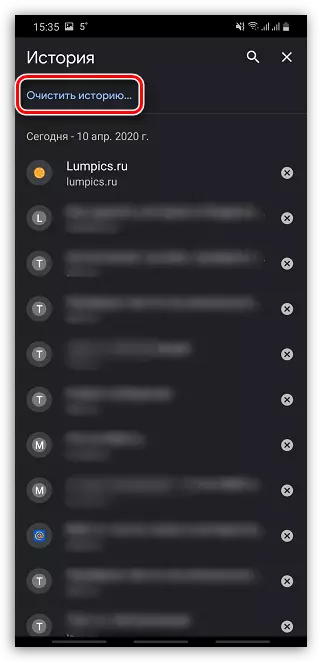
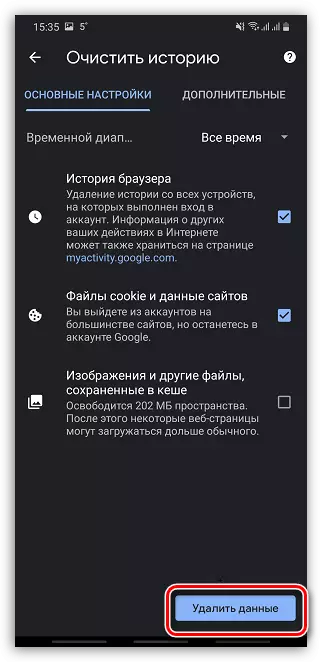
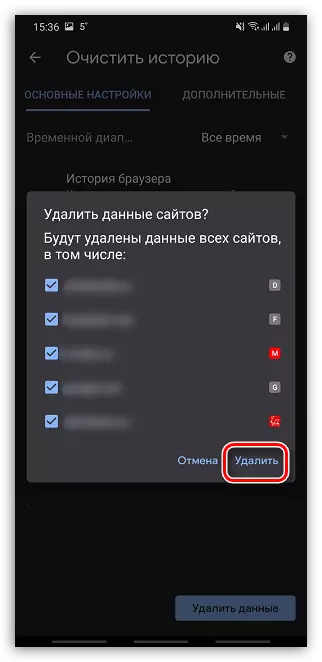
Opera
- Адкрыйце ў правым ніжнім куце абразок Оперы, а затым перайдзіце ў раздзел «Гісторыя».
- У правай верхняй вобласці тапните па піктаграме з кошыкам.
- Пацвердзіце запуск выдалення наведванняў.
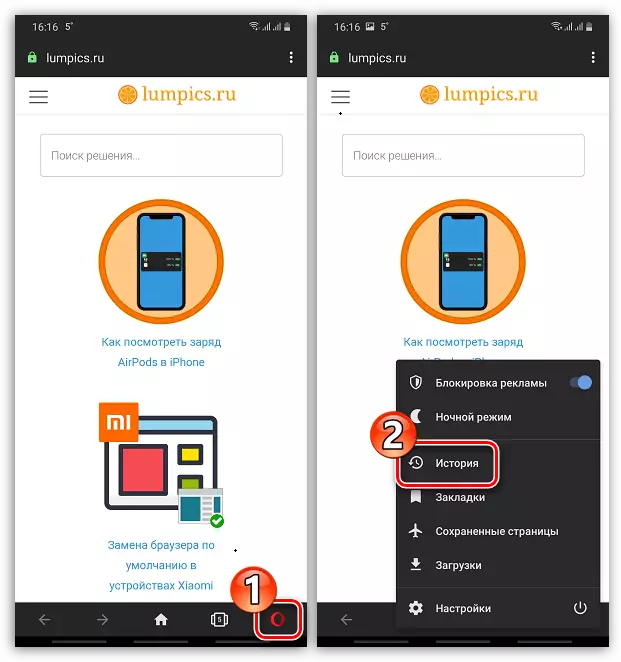
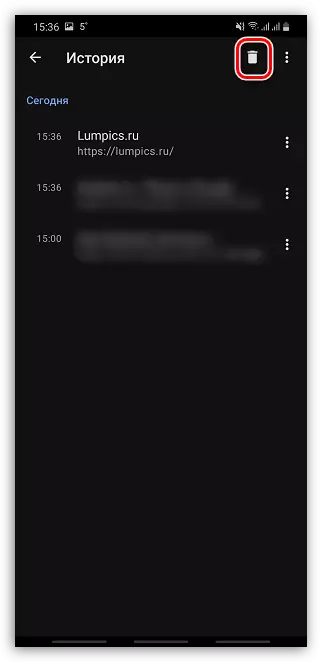
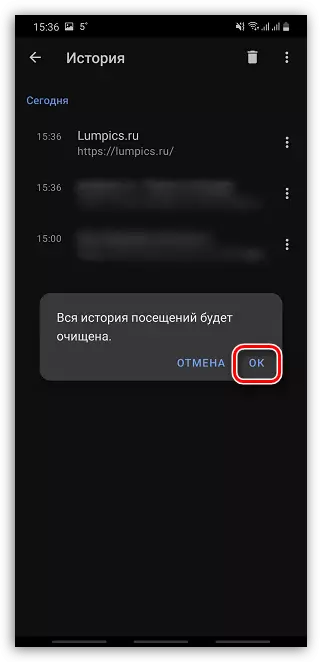
Яндекс.Браузер
У Яндекс.Браузере таксама прадугледжана функцыя ачысткі інфармацыі аб наведаных сайтах. Раней гэта пытанне падрабязна разглядалася на нашым сайце.
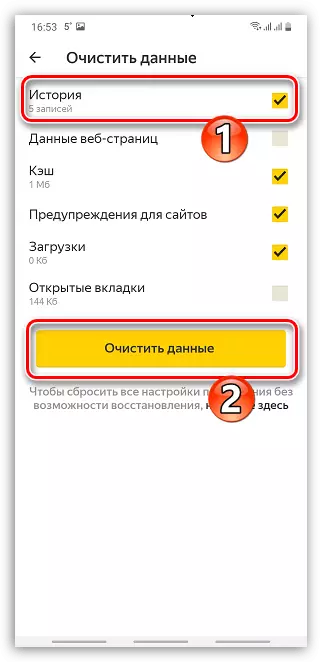
Чытаць далей: Спосабы выдалення гісторыі Яндэкса на Android
Mozilla Firefox
- Запусціце Firefox і выберыце ў верхнім правым куце абразок з троеточием. У якое з'явілася дадатковым меню перайдзіце ў раздзел «Гісторыя».
- У ніжняй частцы акна тапните па кнопцы «Выдаліць гісторыю вэб-серфінгу».
- Пацвердзіце запуск ачысткі часопіса націскам пункта «ОК».
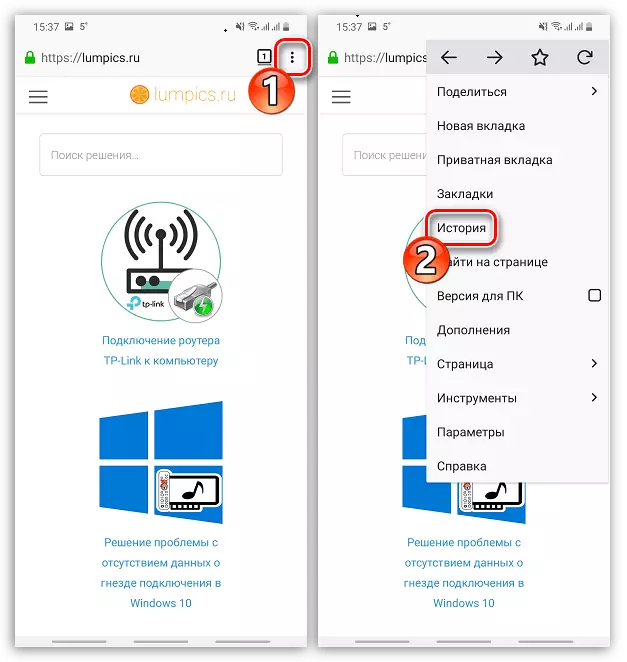
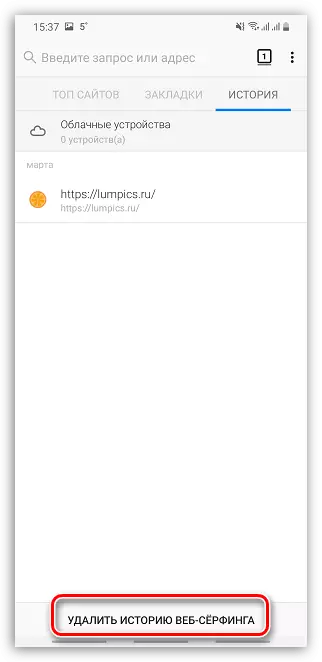
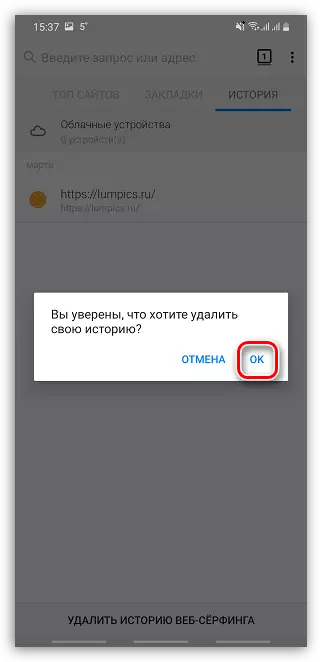
Safari
Сафары з'яўляецца стандартным браўзэрам для Apple-прылад. Калі вы з'яўляецеся карыстальнікам iPhone, ачыстка часопіса выконваецца некалькі іншым чынам, чым для іншых вэб-аглядальнікаў.
- Адкрыйце «Настройкі» iOS. Трохі пракруціць ўніз і адкрыйце раздзел «Safari».
- У самым канцы наступнага старонкі выберыце пункт «Ачысціць гісторыю і дадзеныя».
- Пацвердзіце запуск выдалення дадзеных Сафары.
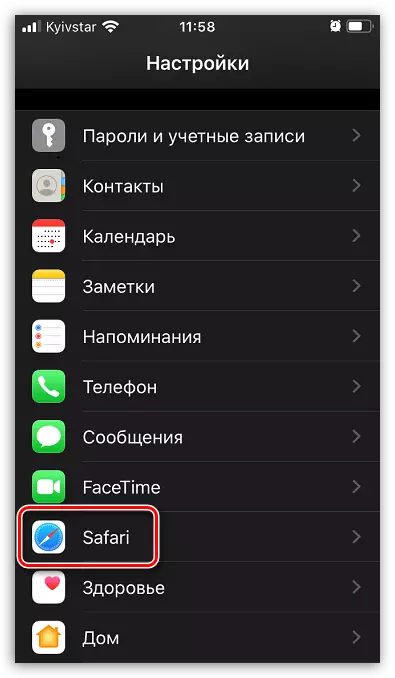
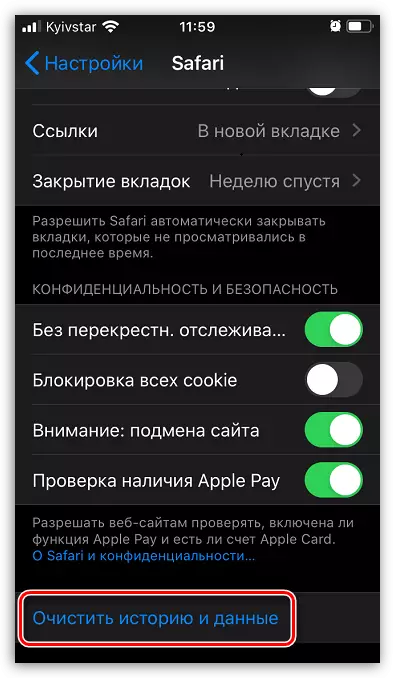
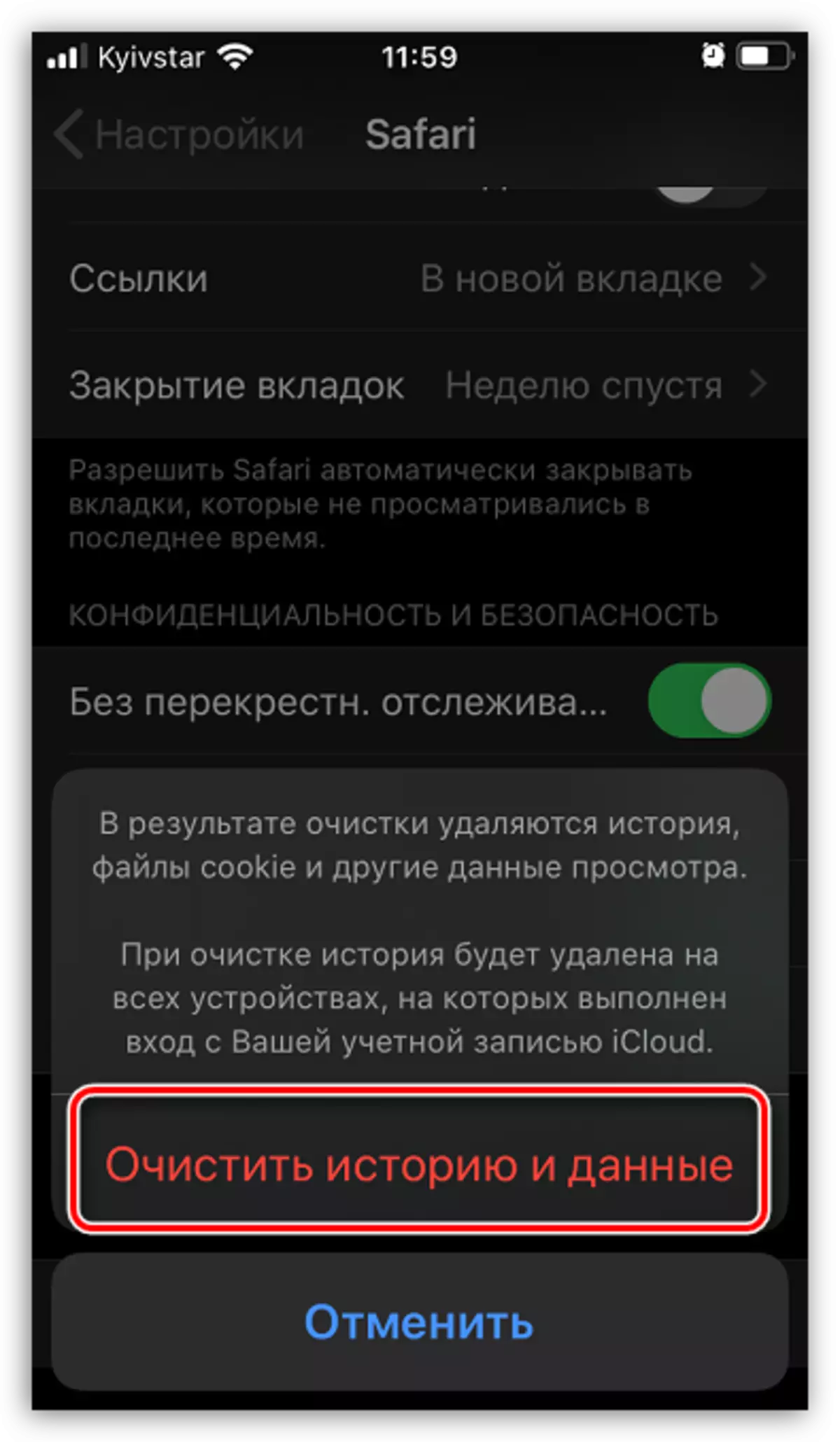
Як бачыце, у мабільных вэб-аглядальніка прынцып выдалення часопіса наведванняў прыкладна аднолькавы, таму падобным чынам можна выконваць ачыстку і для іншых браўзэраў.
